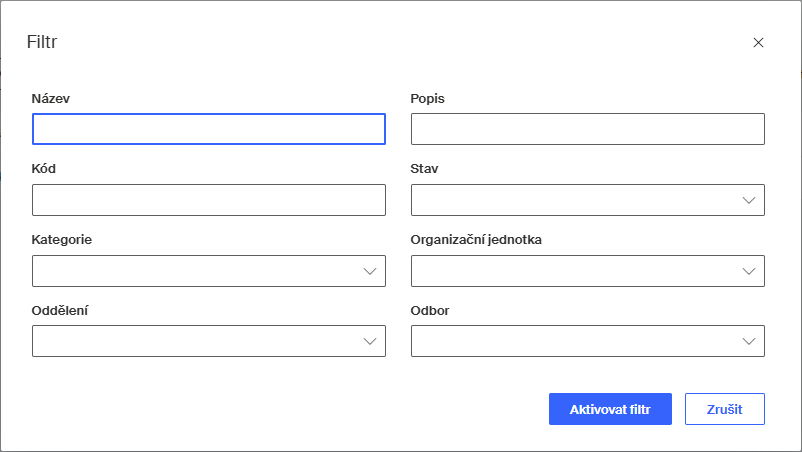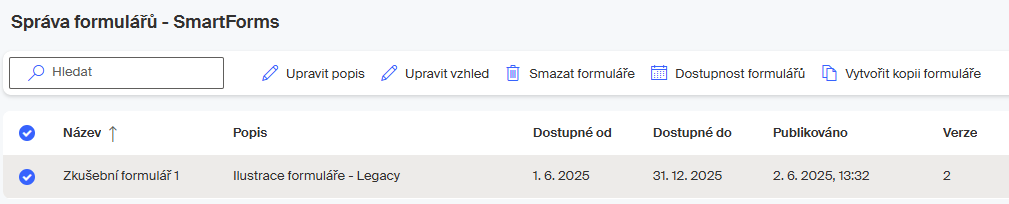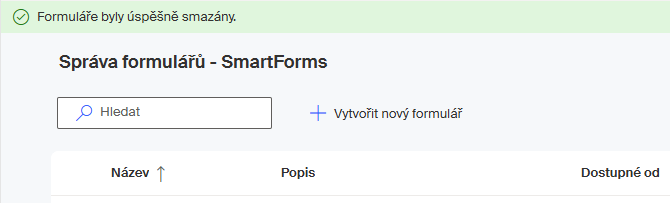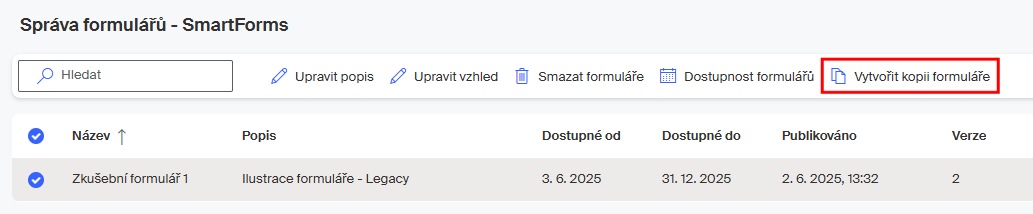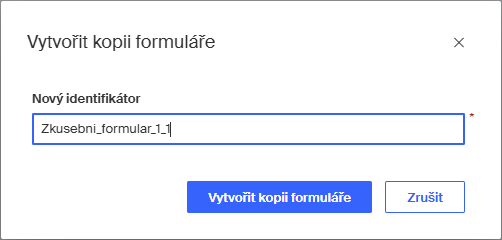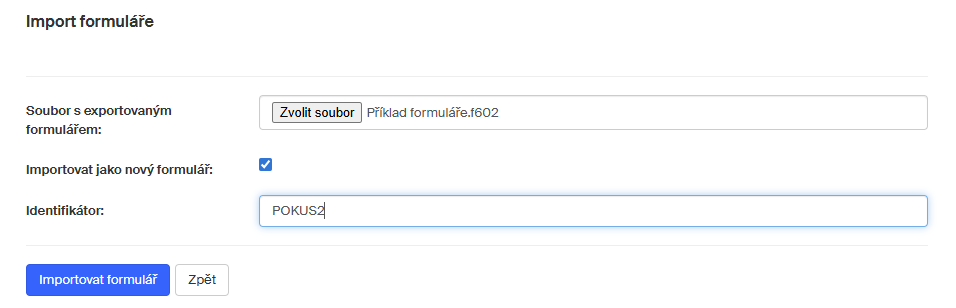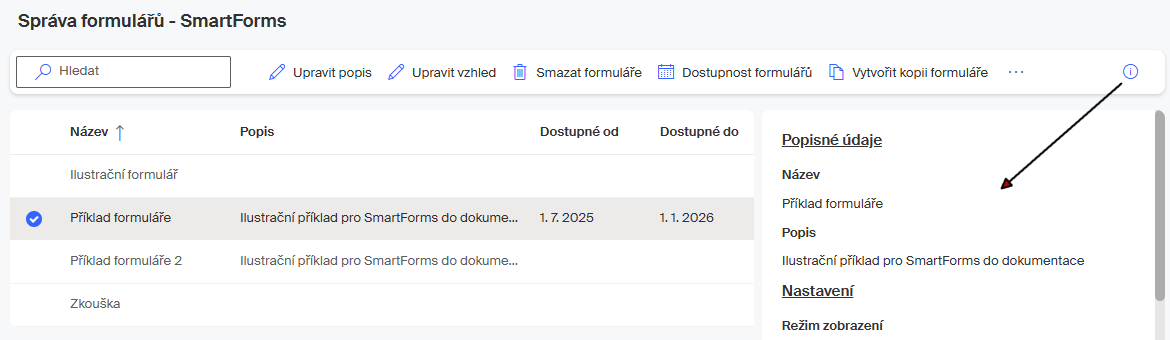Manipulace s formuláři
K manipulacím s formuláři slouží tlačítka na nástrojové liště, která se zobrazuje v horní části okna. Může mít několik podob:
-
Není-li vybrán žádný formulář, nese jen tlačítka Vytvořit nový formulář a Importovat formulář.

-
Pokud je vybrán jeden nepublikovaný formulář, jsou k dispozici tlačítka pro úpravu popisu, úpravu vzhledu (FormApps Designer), vymazání formuláře, určení časového intervalu jeho dostupnosti a vytvoření kopie.

-
Pokud je vybrán jeden publikovaný formulář, přibývají tlačítka pro stažení FO šablony a export formuláře.
-
Jsou-li vybrány dva formuláře a více (publikované i nepublikované), redukují se tlačítka na tlačítko pro vymazání a tlačítko pro určení dostupnosti.

Filtrace seznamu formulářů
Pokud budete mít k dispozici větší množství formulářů, může se hodit možnost filtrace podle různých kritérií. Dialog Filtry SmartForms otevřete klepnutím na tlačítko se symbolem nálevky.
V dialogu můžete nastavit různá kritéria podle metadat zadaných při vytváření formuláře.
| K dispozici je rovněž pole pro vyhledávání, umístěné na začátku nástrojové lišty. |
Dostupnost formulářů
Každý formulář je ve výchozím stavu dostupný bez omezení. Pokud chcete jeho platnost omezit na časový interval od / do určitého data, klepněte na nástrojové liště na tlačítko Dostupnost formulářů.
Ve stejnojmenném dialogu nastavte potřebná data.
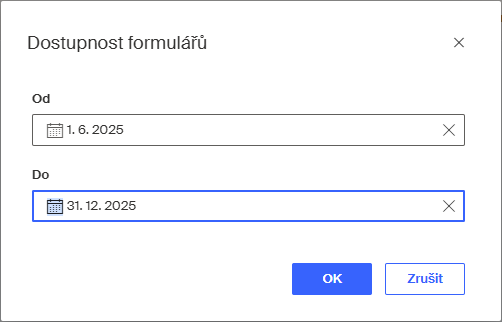
Nastavení se v okně zobrazí ve sloupcích Dostupné od a Dostupné do.
Pokud hodnoty specifikované nejsou, formulář bude dostupný bez omezení.
| Nastavení je možné i pro skupinu vybraných formulářů. |
Pokud by byl formulář otevírán mimo povolený časový interval, zobrazí se pouze zpráva, že otevření není možné.
Stažení FO šablony
Od publikovaného formuláře lze vytvořit jeho šablonu ve formě souboru ve formátu FO, tedy XML souboru vhodného pro FormApps Server. K tomu je na nástrojové liště určeno tlačítko Stáhnout FO šablonu.
Poté je obvykle zobrazen dialog umožňující rozhodnout, zda budete chtít šablonu otevřít, nebo uložit (případně uložit se změnou názvu).
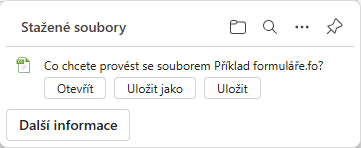
Export a import formulářů
Prostředky pro export a import se obecně přesunuly z okna Administrace – Správa formulářů – SmartForms do okna Administrace – Export / Import.
V okně Správa formulářů – SmartForms však lze vybraný formulář (musí být publikovaný) exportovat samostatně.
K tomu je na nástrojové liště k dispozici tlačítko Exportovat formulář.
V následujícím dialogu můžete exportovaný popis formuláře uložit do souboru ve formátu f602.
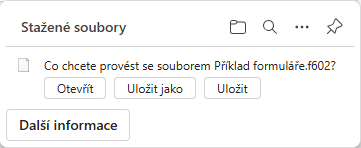
Formulář v souboru ve formátu f602 je také možné snadno importovat. V okně Správa formulářů – SmartForms klepněte na tlačítko Importovat formulář.

V okně Import formuláře pak pomocí tlačítka Zvolit soubor vyhledejte soubor, ze kterého chcete formulář importovat. Zaškrtnutím tlačítka Importovat jako nový formulář vyžádáte, aby byl vytvořen nový formulář, který nebude mít žádnou vazbu na formulář původní.
Do pole Identifikátor zapište identifikační řetězec formuláře (povinný údaj).
| Identifikátor musí začínat písmenem a může obsahovat jen písmena anglické abecedy (velká i malá, ale bez diakritiky), číslice a znak „podtržítko“. |